不错呦!smile@林凯西,确保“准备文件”中的几个文件都有安装,S...您好,看了您这篇帖子觉得很有帮助。但是有个问题想请...我的修改过了怎么还被恶意注册呢 @jjjjiiii 用PJ快9年了,主要是A...PJ3啊,貌似很少有人用PJ了,现在不是WP就是z...@332347365,我当时接入时错误码没有-10...楼主,ChkValue值应为-103是什么意思呢?...大哥 你最近能看到我发的信息,请跟我联系,我有个制...
蒲公英X1远程打印指南
编辑:dnawo 日期:2022-01-11
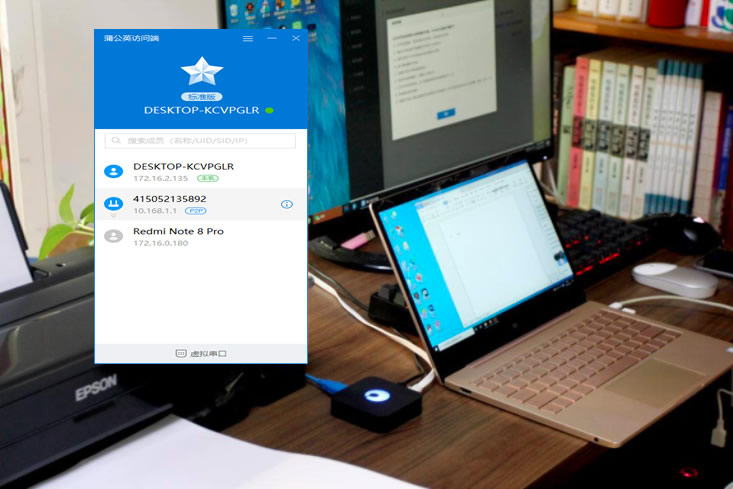
蒲公英X1 USB接口具有云打印功能,打印机接入蒲公英X1后,除了本地局域网内设备能使用打印机,组网后的外网设备也能远程打印。远程打印功能目前支持Windows和macOS系统平台和部分能够安装打印驱动的移动端使用,本文将以Windows10系统进行演示。
一、准备工作
接通蒲公英X1电源,将打印机连接到其USB接口,设置好蒲公英X1上网方式(参见《蒲公英X1上网方式设置说明》),在电脑上安装打印机驱动,在浏览器打开pgybox.oray.com,输入机器背面的SN码和设置的管理密码登录管理平台,在平台首页找到蒲公英X1的广域网IP和局域网IP,记一下,下面要用:
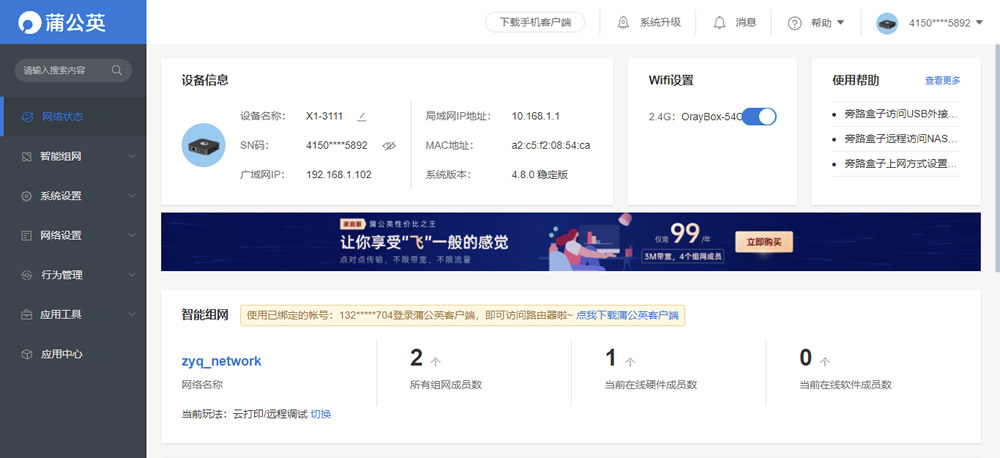
在网络状态页面将玩法设置为"云打印/远程调试":
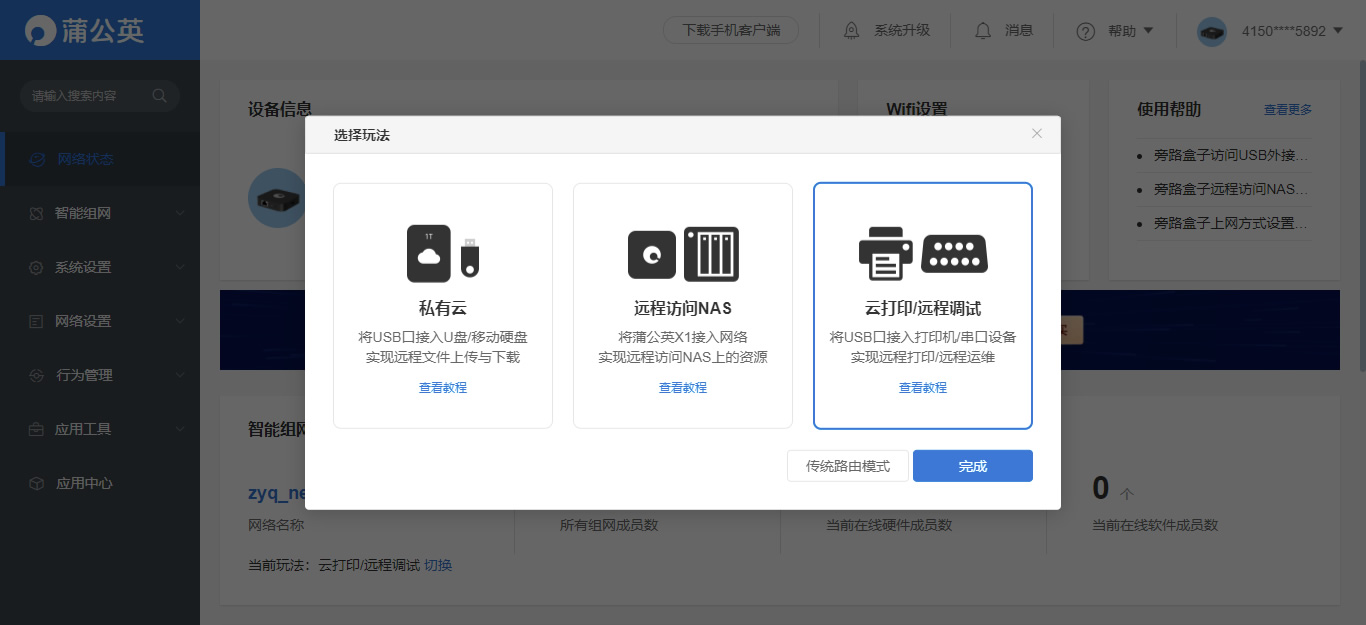
在应用中心页面开启智能云打印:
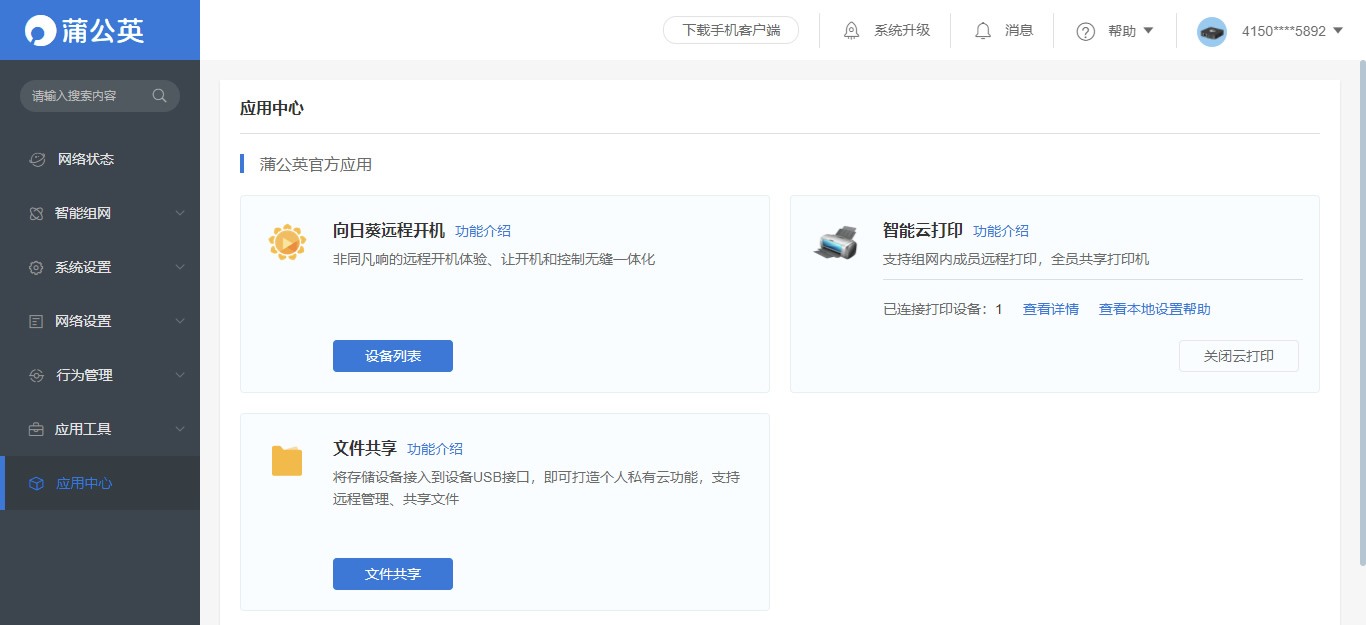
至此,准备工作完成。
二、内网电脑使用打印机
电脑和蒲公英X1在同一个局域网中,在控制面板打开硬件和声音\设备和打印机,点击添加打印机,详细步骤如下:
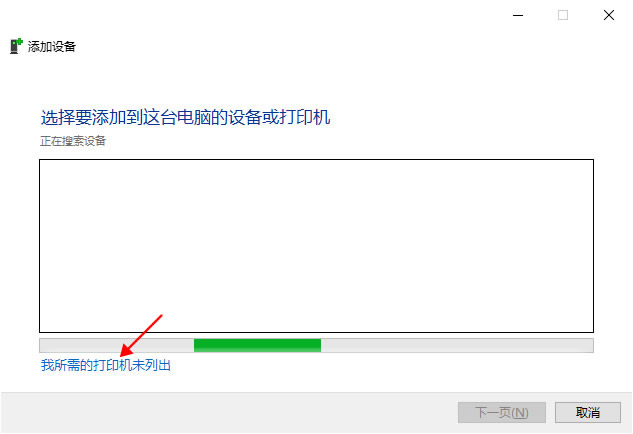
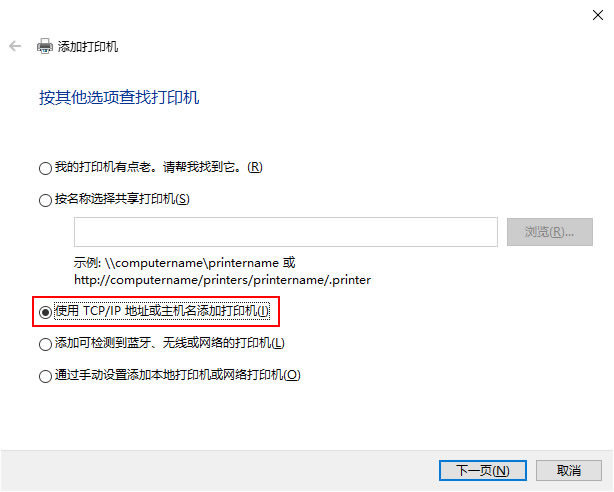
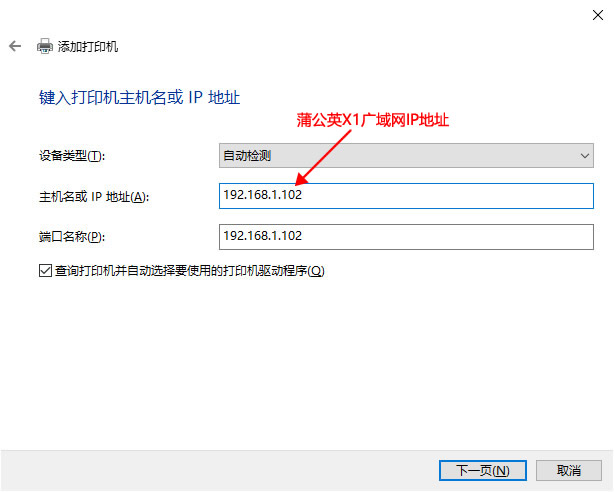
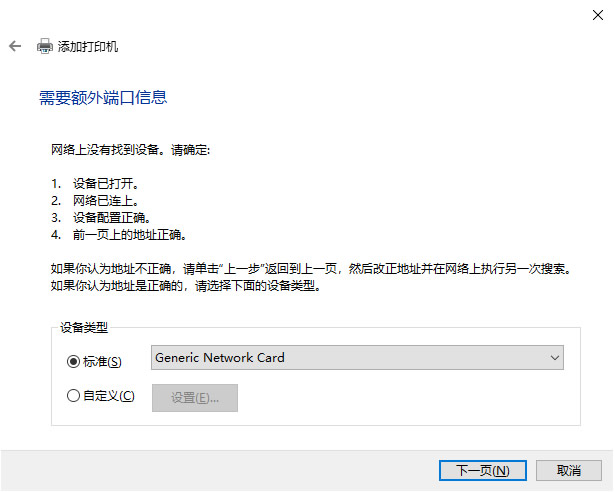
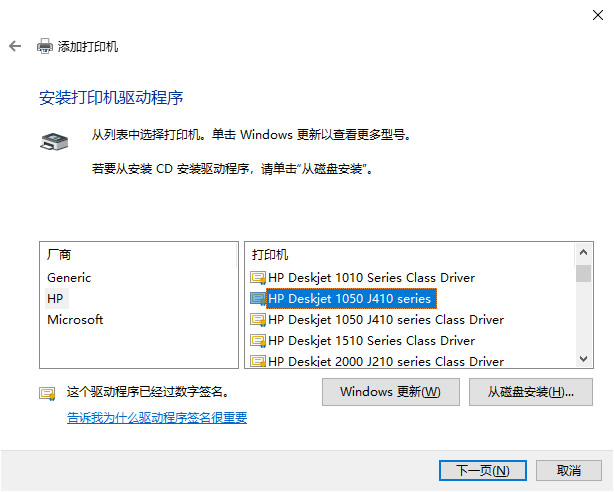
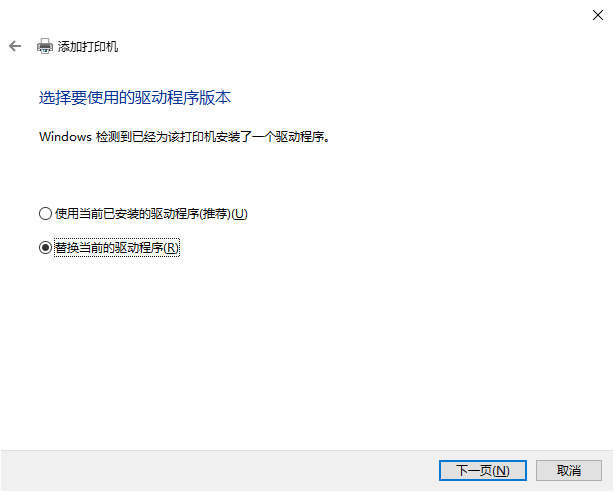
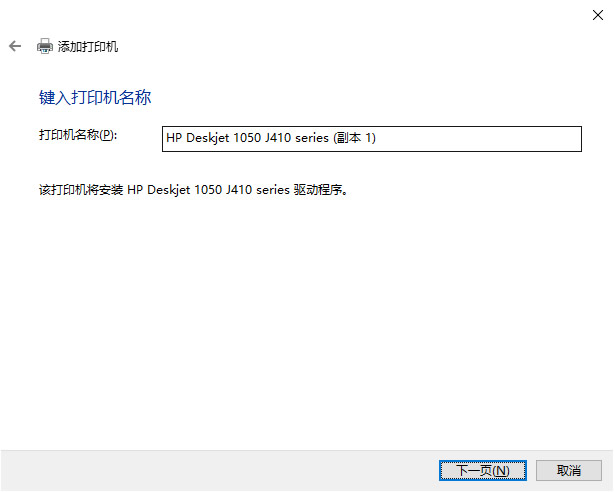
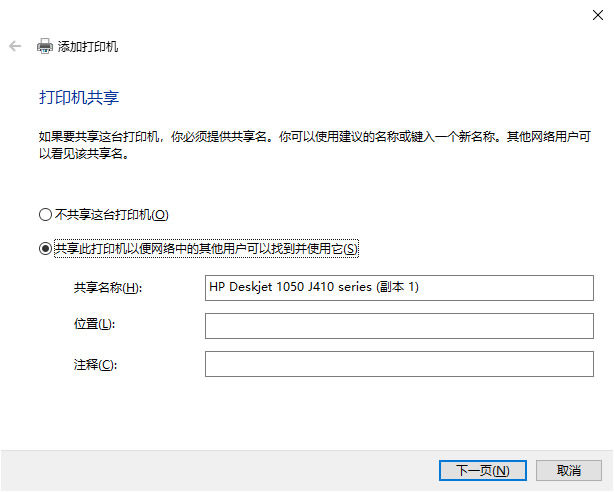
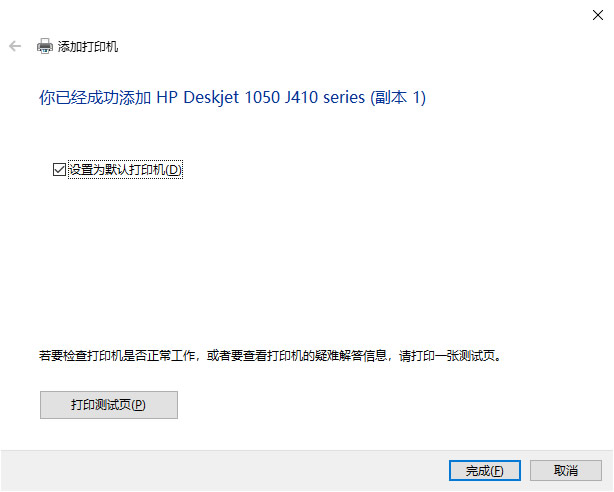
三、外网电脑使用打印机
电脑和蒲公英X1不在同一个局域网中,外网电脑添加打印机步骤和内网基本一样的,不同的是电脑上要安装蒲公英访问端(使用蒲公英X1绑定的贝锐帐号登录),还有打印机IP需填写蒲公英X1的局域网IP地址,其他就都一样了。
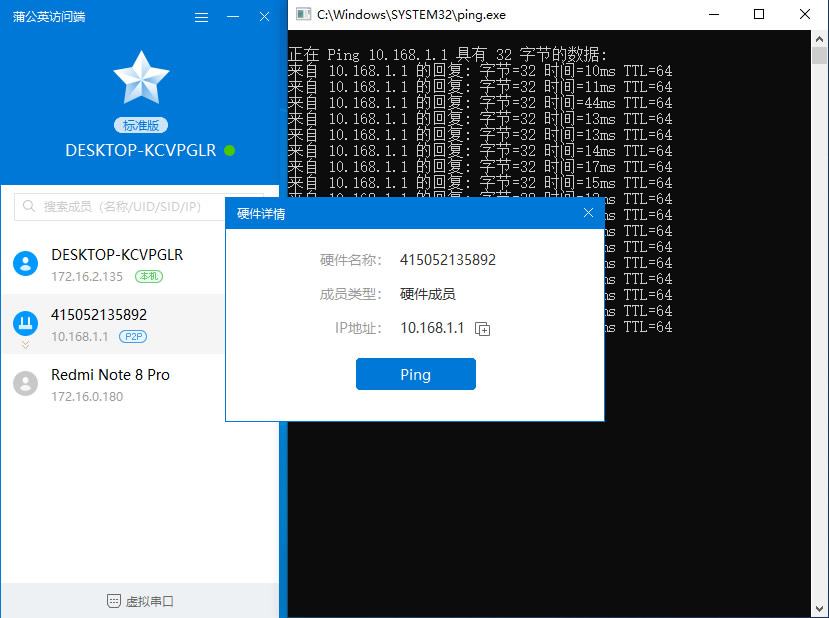
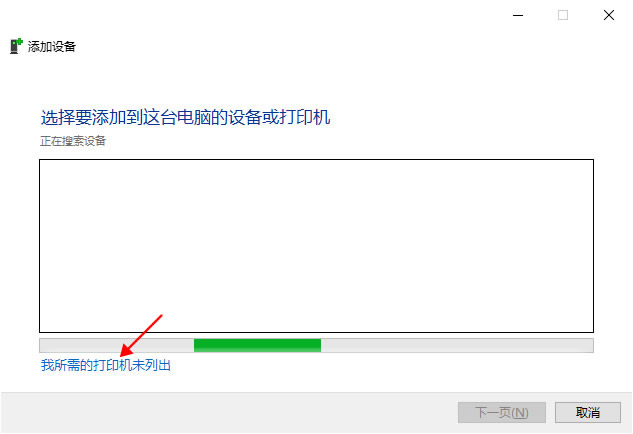
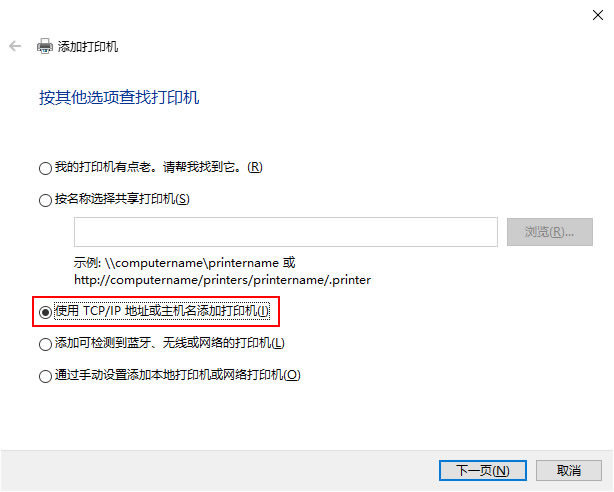
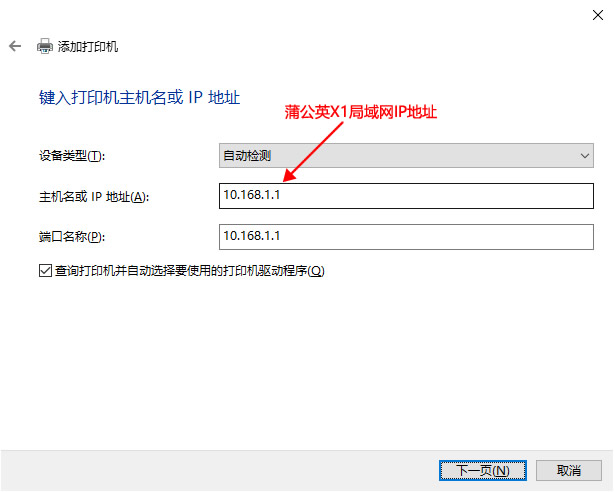
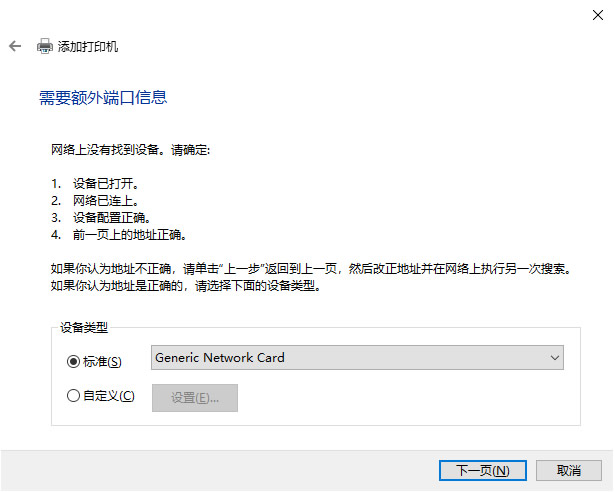
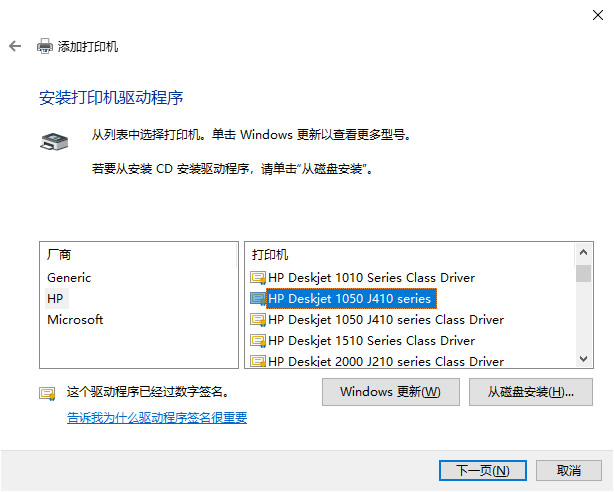
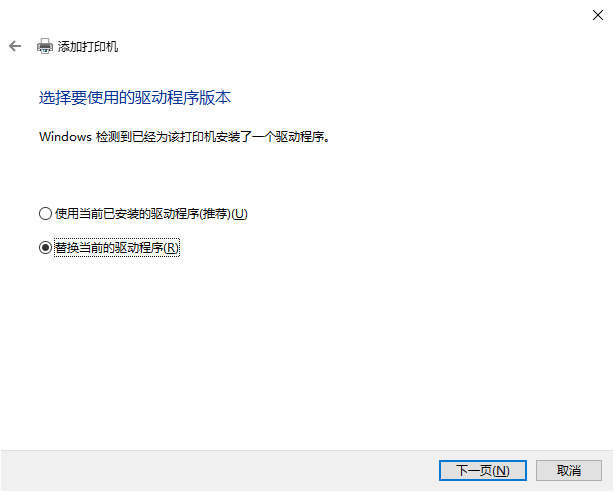
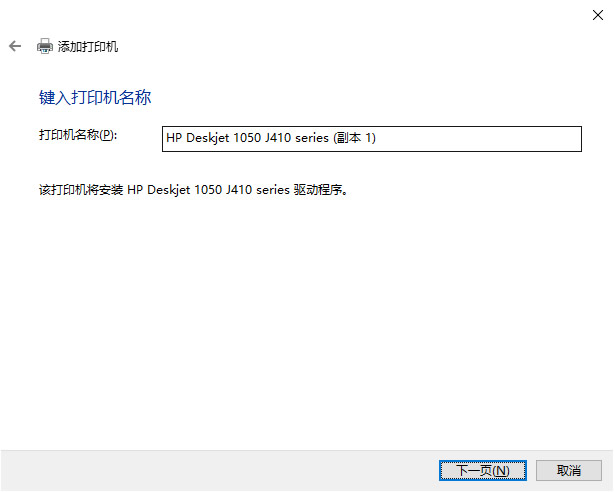
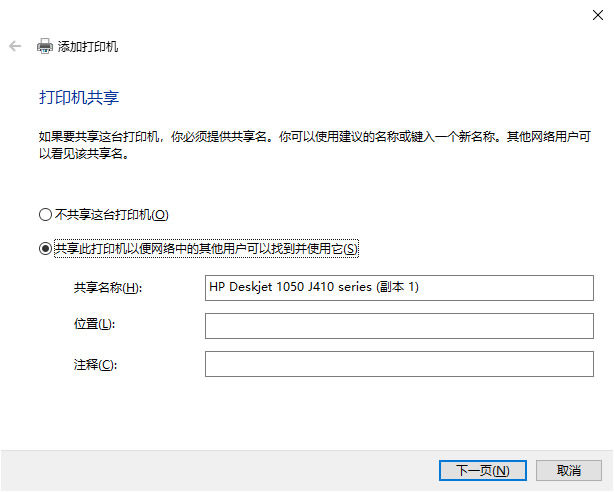
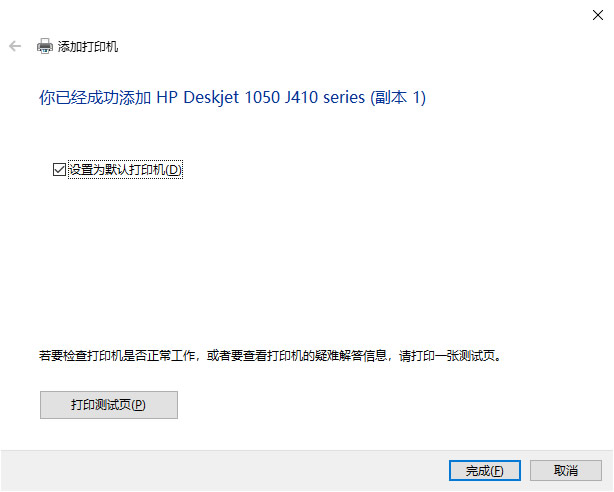
参考资料
[1].蒲公英X1上网方式设置说明:https://service.oray.com/question/5725.html
[2].蒲公英X1 - 远程打印指南:https://service.oray.com/question/12145.html
[3].蒲公英智能硬件实现打印机共享功能:https://service.oray.com/question/7503.html
@rundll32 printui.dll,PrintUIEntry /il
评论: 0 | 引用: 0 | 查看次数: 10100
发表评论
请登录后再发表评论!




 上一篇:
上一篇:  下一篇:
下一篇:  文章来自:
文章来自:  Tags:
Tags:  最新日志:
最新日志:

